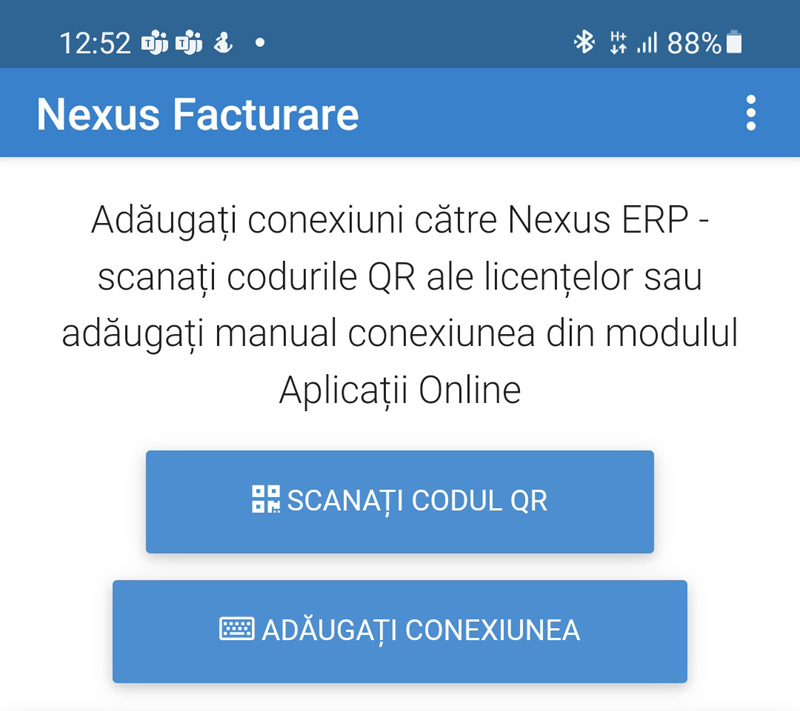Instalarea aplicaţiei Nexus Facturare Online
Înainte de a începe instalarea va trebui să verificăm dacă avem instalat şi configurat pe serverul nostru serviciul Nexus API.
Pentru instalarea acestui serviciu va trebui să urmăm instrucţiunile din articolul Instalarea serviciului Nexus API.
Activarea licenţelor şi alocarea acestora pe utilizatori
După ce obţinem codul de activare a licenţelor aplicaţiei Nexus Facturare Online le vom activa din ERP folosind instrumentul Activare/Dezactivare licenţe, detalii putem găsi în articolul Activarea unei licenţe.
Următorul pas în rezolvarea instalării aplicaţiei Nexus Facturare Online este să alocăm licenţele activate pe utilizatorii care urmează să folosească aplicaţia. Putem face această operaţiune folosind unul din modulele: Licenţe sau Aplicaţii online - ambele module le găsim în grupul Nomenclatoare a ERP-ului. Detalii putem găsi în articolul Alocarea pe utilizatori a licenţelor de tip online.
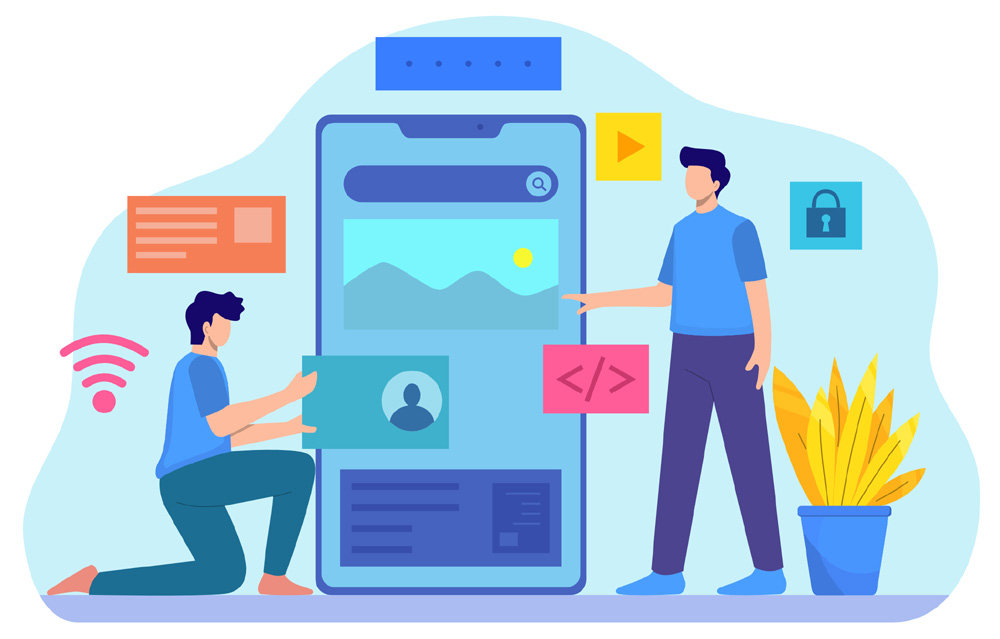
Realizarea setărilor de bază ale aplicaţiei
Aplicaţia Nexus Facturare Online din punct de vedere funcţional are trei componente:
- Aplicaţia Android care se descarcă şi instalează din Google Play https://play.google.com/store/apps/details?id=ro.nexuserp.facturare sau direct de pe site-ul nostru https://www.facturare.online.nexusapp.eu/apk/app-release.apk.
- Aplicaţia web care rulează la adresa https://www.facturare.online.nexusapp.eu.
- Sursa de date a aplicaţiei care este baza de date a Nexus ERP şi la care aplicaţia se conectează prin Nexus API folosind pentru autentificare o cheie API.
Pentru a înţelege mai bine modul de funcţionare a acestor trei componente, ar trebui să ne gândim la aplicaţia Android ca la un web-browser în care se încarcă aplicaţia web, iar la aplicaţia web ar trebui să ne gândim ca la un site care îşi are baza de date în ERP.
Atunci când alocăm o licenţă unui utilizator, sistemul creează automat o cheie API unică pentru fiecare tip de licenţă şi utilizator în parte.
Setări
În tab-ul Setări vom completa, după caz, câmpurile pe care urmează să le utilizăm. Vom descrie mai jos fiecare câmp în parte.
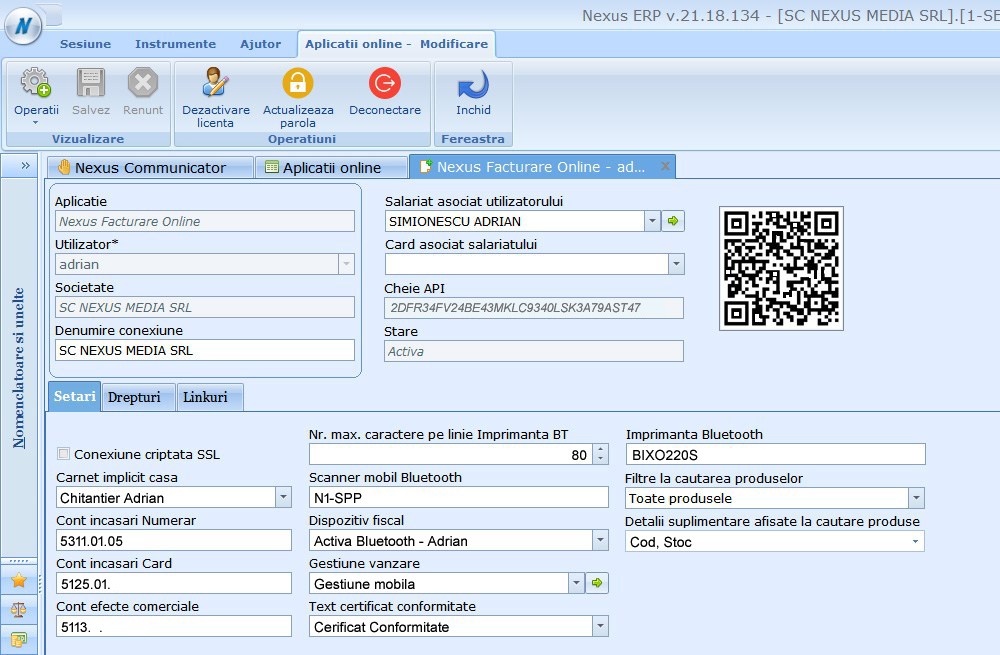
Conexiune criptată SSL - dacă serviciul Nexus API foloseşte pentru comunicaţie un certificat SSL va trebui să bifăm această opţiune.
Gestiune vânzare - este gestiunea din care vom vinde şi pe care vor fi înregistrate facturile. Carnetul din care vor fi emise facturile este carnetul care este selectat ca implicit pe această gestiune.
Alternativ şi recomandat este să lucrăm cu Modele de facturi în care putem prestabili gestiunea, carnetul de facturi, utilizatorii care au dreptul de utilizare şi multe alte valori implicite. În acest caz, va trebui să asociem utilizatorii pe care sunt setate licenţele Nexus Facturare Online cu modelele pe care fiecare dintre aceştia le pot folosi.
- Dacă unui utilizator nu îi atribuim nici un model, gestiunea şi carnetul de facturare vor fi luate din setările aplicaţiei de facturare online (fereastra de mai sus).
- Dacă unui utilizator îi atribuim un singur model de factură, gestiunea şi carnetul de facturare vor fi luate automat şi implicit de la modelul de factură (chiar dacă în setările aplicaţiei avem completată altă gestiune).
- Dacă unui utilizator îi atribuim mai mult de un model de factură, în aplicatia Nexus Facturare Online la adăugarea unei facturi va apărea un meniu intermediar de unde va trebui ales tipul de model dorit.
Toate aplicaţiile Nexus Online, pentru simplitatea, siguranţă si rapiditate în operare au fost gândite să lucreze cu modele precompletate de documente - comenzi, facturi, avize, note de transfer, bonuri de consum, etc.
Carnet implicit casă - dacă urmează să facem încasări cu chitanţă din aplicaţie vom selecta carnetul asociat utilizatorului curent.
Cont încasări numerar - dacă urmează să facem încasări cu chitanţă din aplicaţie vom introduce contul pe care urmează a se înregistra încasările aferente.
Cont încasări card - dacă urmează să facem încasări cu POS pentru carduri din aplicaţie vom introduce contul pe care urmează a se înregistra încasările aferente.
Cont efecte comerciale - dacă urmează să facem încasări cu efecte comerciale (bilete la ordin) din aplicaţie vom introduce contul pe care urmează a se înregistra încasările aferente.
Imprimanta Bluetooth - dacă utilizăm pentru facturare o imprimantă portabilă conectată prin bluetooth la telefonul nostru, aici vom completa numele imprimantei aşa cum apare în lista de dispozitive bluetooth împerechiate pe telefon.
Numărul maxim de caractere pe linie aferent imprimantei bluetooth - acest număr depinde de lăţimea imprimantei şi de lăţimea rolei de hârtie folosite pentru imprimare.
Numărul maxim de caractere pe linie aferent imprimantei bluetooth - acest număr depinde de lăţimea imprimantei şi de lăţimea rolei de hârtie folosite pentru imprimare.
Dispozitiv fiscal - dacă facem şi vânzări către persoane fizice prin casa de marcat aici vom selecta casa de marcat pe care am înregistrat-o în prealabil în modulul Aparate de marcat fiscale - AMEF.
Scanner mobil Bluetooth - dacă utilizăm pentru adăugarea produselor în factură un scanner mobil bluetooth conectat la telefonul nostru, aici vom completa numele scanner-ului aşa cum apare el în lista de dispozitive bluetooth împerechiate pe telefon.
Filtre la căutarea produselor - aici apare o listă de opţiuni care ne ajută să pre-filtrăm implicit produsele, de exemplu: Doar produse din lista de preţ a partenerului .
Detalii suplimentare afişate la căutarea produselor - aici apare o listă de câmpuri pe care le putem selecta pentru a apărea la căutare în lista de selecţie a produselor filtrate.
Drepturi
În tab-ul Drepturi avem acces la o listă de drepturi/permisiuni/restricţii pe care le putem activa pentru a modela mai bine fluxul nostru de lucru. Activarea acestor drepturi are în general ca efect modificarea interfeţei de lucru, astfel încât să ne fie permise sau nu anumite operaţiuni.
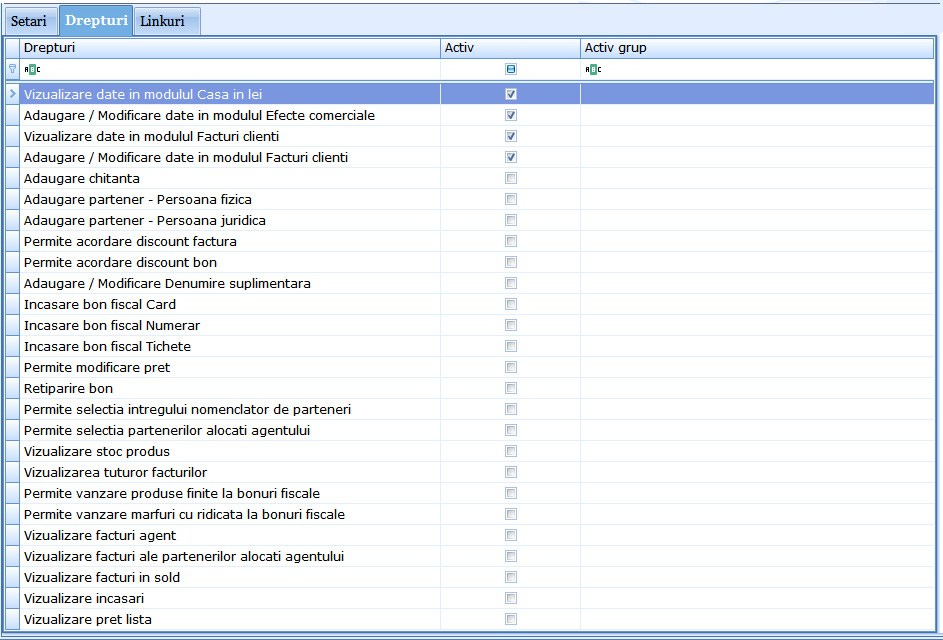
Instalarea aplicaţiei Nexus Facturare Online din Google Play
Cel mai simplu mod de a găsi aplicaţia Nexus Facturare Online în Google Play este prin a apăsa butonul Instalează din pagina Demo www.nexuserp.ro/demo/#nexus-facturare-online sau prin accesarea link-ului https://play.google.com/store/apps/details?id=ro.nexuserp.facturare.
După ce am găsit pagina aplicaţiei va trebui să apăsăm butonul Instalează şi să aşteptăm câteva secunde până aceasta se instalează.
Asocierea licenţelor la dispozitiv
După ce am instalat aplicaţia pe telefon va trebui să o conectăm cu licenţa noastră.
La deschiderea pentru prima dată a aplicaţiei aceasta ne direcţionează către pagina Conexiuni. Aici vom apăsa butonul Scanaţi Codul QR şi va trebui să îndreptăm camera telefonului către codul QR care apare în pagina Aplicaţii online (vedeţi mai sus).
Aplicaţia citeşte setările conexiunii din codul QR şi se conectează automat prin API la baza de date. Din acest moment putem porni facturarea.
Dacă telefonul nostru nu are cameră va trebui să introducem manual setările conexiunii. Pentru aceasta vom apăsa butonul Adăugaţi Conexiunea şi vom completa în pagina care se deschide un șir de conexiune primit prin email (whatsapp, teams, etc) - vom face acest lucru folosind mecanismul copy-paste.
Aplicaţia poate fi conectată la mai multe baze de date, deci vom putea cu aceiaşi aplicaţie să introducem facturi pentru mai multe firme. Pentru aceasta va trebui să adăugăm mai multe conexiuni.